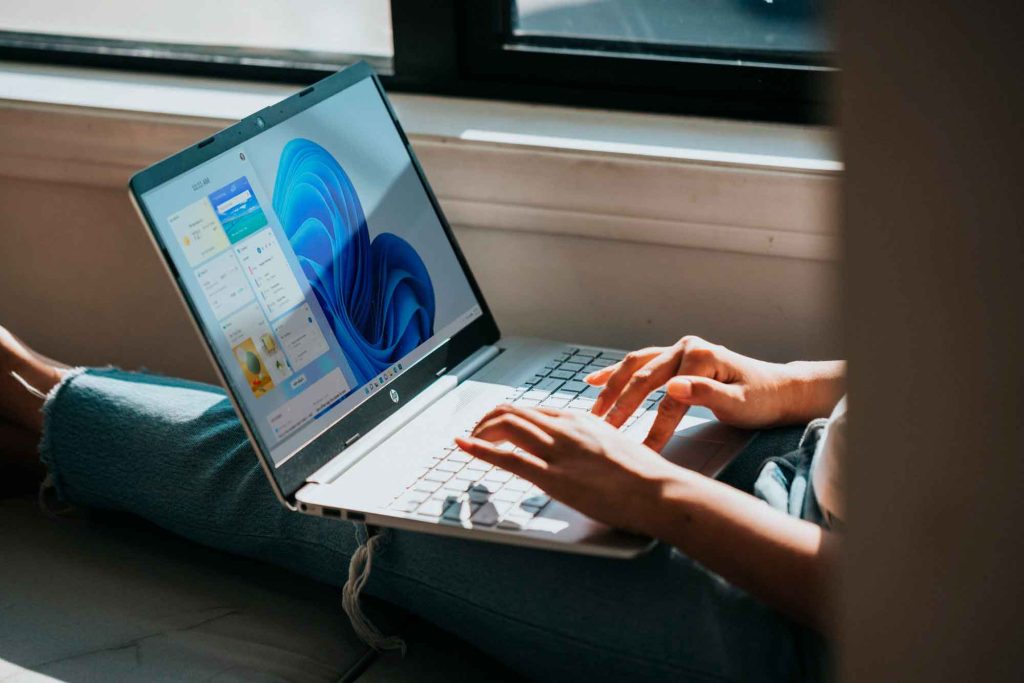
Πώς να ενεργοποιήσετε τη λειτουργία πλήρους οθόνης σε εφαρμογές και προγράμματα περιήγησης
Τα περισσότερα από τα σύγχρονα προγράμματα περιήγησης ιστού και εφαρμογές Έχουν μια ενσωματωμένη επιλογή για την ενεργοποίηση της λειτουργίας πλήρους οθόνης. Κανονικά, αρκεί να πατήσετε το πλήκτρο F11 στο πληκτρολόγιο για να κάνετε την εφαρμογή ή το πρόγραμμα περιήγησης να επεκταθεί για να γεμίσει ολόκληρη την οθόνη. Εάν αυτό δεν λειτουργήσει, μπορείτε να αναζητήσετε στα μενού ή τις ρυθμίσεις της εφαρμογής μια επιλογή που ονομάζεται "Πλήρης οθόνη" ή παρόμοια.
Μερικά παραδείγματα για τον τρόπο ενεργοποίησης της λειτουργίας πλήρους οθόνης σε δημοφιλείς εφαρμογές είναι:
- Google Chrome: Πατήστε F11 ή κάντε κλικ στις τρεις τελείες στην επάνω δεξιά γωνία και επιλέξτε «Πλήρης οθόνη».
- Mozilla Firefox: Πατήστε F11 ή κάντε κλικ στο μενού «Προβολή» και επιλέξτε «Πλήρης οθόνη».
- Microsoft PowerPoint: Πατήστε F5 ή κάντε κλικ στο κουμπί "Προβολή παρουσίασης" στην καρτέλα "Προβολή παρουσίασης".
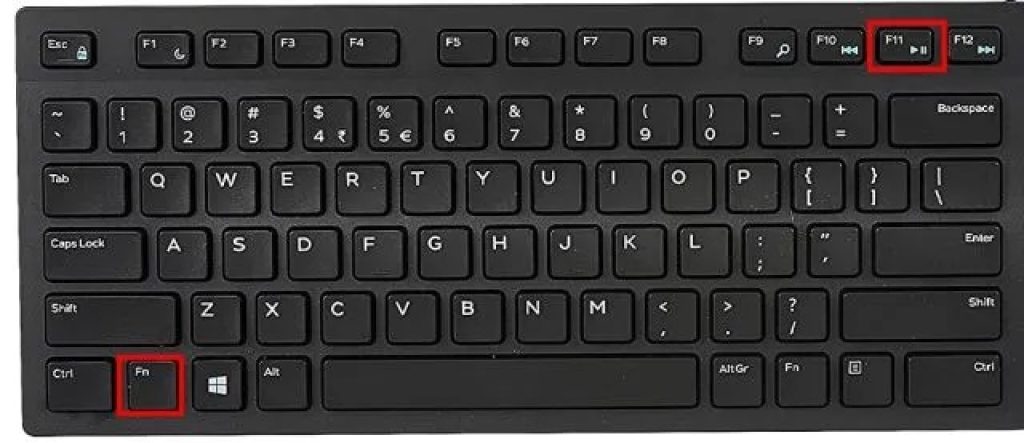
Για μια καθηλωτική εμπειρία παιχνιδιού χρησιμοποιήστε τη λειτουργία παιχνιδιού στα Windows 10 και 11
Τα Windows 10 και 11 έχουν μια δυνατότητα που ονομάζεται "Λειτουργία παιχνιδιού" που βελτιστοποιεί την απόδοση του συστήματος και ενεργοποιεί αυτόματα τη λειτουργία πλήρους οθόνης σε υποστηριζόμενα παιχνίδια. Για να ενεργοποιήσετε τη λειτουργία παιχνιδιού:
- Ανοίξτε την εφαρμογή "Ρυθμίσεις" των Windows.
- Μεταβείτε στα «Παιχνίδια» και μετά στη «Λειτουργία παιχνιδιού».
- Ενεργοποιήστε την επιλογή "Λειτουργία παιχνιδιού".
Μόλις ενεργοποιηθεί, θα φροντίσει το Game Mode βελτιστοποιήστε την εμπειρία παιχνιδιού και ελαχιστοποιήστε τους περισπασμούς, επιτρέποντάς σας να απολαμβάνετε τους αγαπημένους σας τίτλους σε πλήρη οθόνη.
Δημιουργήστε μια προσαρμοσμένη συντόμευση πληκτρολογίου για γρήγορη εναλλαγή της λειτουργίας πλήρους οθόνης
Για όσους επιθυμούν να έχουν ένα γρήγορη πρόσβαση σε λειτουργία πλήρους οθόνης, μπορεί να δημιουργηθεί μια προσαρμοσμένη συντόμευση πληκτρολογίου ακολουθώντας αυτά τα βήματα:
- Κάντε δεξί κλικ στην επιφάνεια εργασίας και επιλέξτε «Νέο» > «Συντόμευση».
- Στο πεδίο «Τοποθεσία αντικειμένου», πληκτρολογήστε:
C:\Windows\System32\cmd.exe /c "start /max % 1" - Κάντε κλικ στο "Επόμενο" και δώστε στη συντόμευση ένα όνομα, όπως "Πλήρης οθόνη".
- Κάντε δεξί κλικ στη συντόμευση που δημιουργήθηκε, επιλέξτε "Ιδιότητες" και μεταβείτε στην καρτέλα "Συντόμευση".
- Στο πεδίο «Πλήκτρο συντόμευσης», πατήστε τον επιθυμητό συνδυασμό πλήκτρων, π.χ. Ctrl + Alt + F.
- Κάντε κλικ στο "Εφαρμογή" και στη συνέχεια στο "OK".
Τώρα, πατώντας τον επιλεγμένο συνδυασμό πλήκτρων θα ενεργοποιηθεί η λειτουργία πλήρους οθόνης. στην ενεργή εφαρμογή ή παράθυρο.
Πώς να βγείτε από τη λειτουργία πλήρους οθόνης στα Windows
Όταν επιθυμείτε επιστροφή στην κανονική προβολή Αφού ενεργοποιήσετε τη λειτουργία πλήρους οθόνης, υπάρχουν διάφοροι τρόποι για να το κάνετε, ανάλογα με την εφαρμογή ή τη μέθοδο που χρησιμοποιείται για την ενεργοποίηση της λειτουργίας:
- Πατήστε το πλήκτρο F11 o Esc στο πληκτρολόγιο.
- Κάντε κλικ στο κουμπί «Έξοδος από την πλήρη οθόνη» ή «Επαναφορά» που εμφανίζεται όταν μετακινείτε τον κέρσορα στο επάνω μέρος της οθόνης.
- Χρησιμοποιήστε την προσαρμοσμένη συντόμευση πληκτρολογίου που δημιουργήθηκε παραπάνω, εάν έχει διαμορφωθεί.
- Κάντε διπλό κλικ στο βίντεο ή στο μέσο για εναλλαγή μεταξύ της λειτουργίας πλήρους οθόνης και της κανονικής προβολής.
Είναι σημαντικό να θυμάστε ότι ο τρόπος εξόδου από τη λειτουργία πλήρους οθόνης μπορεί να διαφέρει ελαφρώς ανάλογα με την εφαρμογή ή το πρόγραμμα περιήγησης ιστού που χρησιμοποιείται.
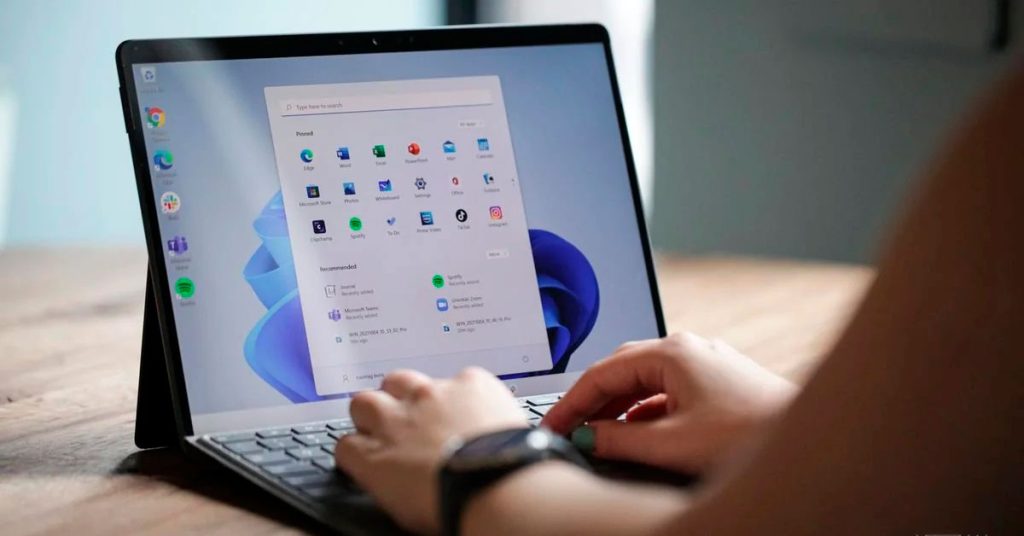
Αντιμετώπιση προβλημάτων λειτουργίας πλήρους οθόνης στα Windows
Μερικές φορές μπορεί να προκύψουν προβλήματα κατά την προσπάθεια ενεργοποίησης ή απενεργοποίησης της λειτουργίας πλήρους οθόνης στα Windows. Ακολουθούν ορισμένες λύσεις για τα πιο κοινά προβλήματα:
- Η εφαρμογή ή το παιχνίδι δεν εμφανίζεται σε πλήρη οθόνη: Ελέγξτε ότι η εφαρμογή ή το παιχνίδι υποστηρίζει λειτουργία πλήρους οθόνης. Ελέγξτε την τεκμηρίωση ή τις ρυθμίσεις της εφαρμογής για να βεβαιωθείτε ότι η επιλογή είναι ενεργοποιημένη.
- Η λειτουργία πλήρους οθόνης απενεργοποιείται απροσδόκητα: Βεβαιωθείτε ότι δεν υπάρχουν άλλες εφαρμογές ή αναδυόμενα παράθυρα. που μπορεί να παρεμβαίνει στη λειτουργία πλήρους οθόνης. Απενεργοποιήστε τις ειδοποιήσεις ή τα προγράμματα που μπορεί να προκαλούν αυτό το πρόβλημα.
- Το περιεχόμενο εμφανίζεται παραμορφωμένο ή δεν ταιριάζει σωστά στην οθόνη: Βεβαιωθείτε ότι οι ρυθμίσεις ανάλυσης οθόνης και κλιμάκωσης έχουν ρυθμιστεί σωστά. Προσαρμόστε την ανάλυση ή την κλιμάκωση στις ρυθμίσεις οθόνης των Windows για να διορθώσετε αυτό το πρόβλημα.
- Η προσαρμοσμένη συντόμευση πληκτρολογίου δεν λειτουργεί: Ελέγξτε ότι η συντόμευση και ο συνδυασμός πλήκτρων έχουν ρυθμιστεί σωστά. Βεβαιωθείτε ότι δεν υπάρχουν διενέξεις με άλλες συντομεύσεις πληκτρολογίου ή εφαρμογές που ενδέχεται να παρεμποδίζουν τη λειτουργία του.
Εάν τα προβλήματα επιμένουν αφού δοκιμάσετε αυτές τις λύσεις, σκεφτείτε ενημέρωση προγραμμάτων οδήγησης κάρτας γραφικών ή ζητήστε πρόσθετη βοήθεια από τους πόρους υποστήριξης της εφαρμογής ή τον κατασκευαστή υλικού.
Χωρίς περισπασμούς: Απολαύστε περιεχόμενο πολυμέσων σε πλήρη οθόνη
Η λειτουργία πλήρους οθόνης είναι ιδανική για Βυθιστείτε σε ταινίες, σειρές ή βίντεο χωρίς να αποσπάτε στοιχεία διεπαφής. Τα περισσότερα προγράμματα αναπαραγωγής πολυμέσων, όπως το Windows Media Player ή το VLC Media Player, προσφέρουν την επιλογή ενεργοποίησης πλήρους οθόνης κάνοντας διπλό κλικ στο βίντεο ή πατώντας το πλήκτρο F στο πληκτρολόγιο.
Επιπλέον, υπηρεσίες streaming όπως Netflix, το YouTube ή το HBO Max διαθέτουν ένα ειδικό κουμπί για την ενεργοποίηση της λειτουργίας πλήρους οθόνης, επιτρέποντάς σας να απολαμβάνετε το περιεχόμενό τους με καθηλωτικό τρόπο και χωρίς περισπασμούς.
Η λειτουργία πλήρους οθόνης στα Windows είναι ένα ισχυρό εργαλείο που επιτρέπει απολαύστε περιεχόμενο πολυμέσων, παιχνίδια και εφαρμογές με καθηλωτικό τρόπο. Ακολουθώντας τα βήματα και τις λύσεις που παρουσιάζονται σε αυτό το άρθρο, οι χρήστες θα μπορούν να ενεργοποιούν, να προσαρμόζουν και να αντιμετωπίζουν προβλήματα που σχετίζονται με τη λειτουργία πλήρους οθόνης, βελτιώνοντας έτσι τη συνολική εμπειρία του λειτουργικού συστήματος.
Είμαι ο Sebastián Vidal, ένας μηχανικός υπολογιστών παθιασμένος με την τεχνολογία και τις DIY. Επιπλέον, είμαι ο δημιουργός του tecnobits.com, όπου μοιράζομαι μαθήματα για να κάνω την τεχνολογία πιο προσιτή και κατανοητή για όλους.